Hyödyllisin ja usein käytetty Alt + Tab -pikanäppäin on ollut siellä Windows 3.1 -kauden jälkeen. Jos olet ensisijaisesti hiiren käyttäjä ja haluat avata Alt + Tab -vaihtoikkunan pikakuvakkeella tai komentosarjalla, tämä viesti kertoo, kuinka se tehdään Windows 7: n tai uudemman, mukaan lukien Windows 10, kanssa.

Windows Vista esitteli Flip3D-nimisen tehtävänvaihtimen mielenkiintoisimman version, johon kutsutaan käyttämällä WinKey + Tab -näppäintä tai napsauttamalla tehtäväpalkin pikakuvakkeita. Flip3D hylättiin Windows 8 tai uudempi.
Windows 8: ssa WinKey + Tab näyttää vain metro-sovellukset. Windows 10: ssä se avaa ”Task View” -tilan, jossa voit vaihtaa ikkunoita sekä luoda uusia virtuaalisia työpöytiä tai siirtyä olemassa olevaan virtuaaliseen työpöydälle.
Vaikka hienoja tehtävänvaihtimia “Flip3D” ja “Task View” syntyi, monet käyttäjät pitävät klassista ikkunanvaihtoa edelleen vaihto-ohjelmien ikkunoissa - tapan voiman tai paljon nopeamman takia.
Käynnistä Alt + Tab-vaihtaja komentosarjan tai komentorivin avulla
Sekä Flip3D: ssä että Tehtävä-näkymässä on oletusarvoisesti tehtäväpalkin pikakuvake, mutta Alt-Tab-vaihtajalla ei ole sellaista. Näin voit luoda sen.
Tapa 1: Windows-komentosarjan käyttö
Kopioi seuraavat rivit Muistioon ja tallenna tiedosto “.vbs” -laajennuksella, sanoen “switchcher.vbs”.
Set WshShell = WScript.CreateObject("WScript.Shell") WshShell.SendKeys "^%{TAB}" Luo skriptin pikakuvake etuliitteellä ”wscript.exe” seuraavasti:
wscript.exe d: \ skriptit \ switchcher.vbs
Mukauta pikakuvaketta haluamallasi tavalla.
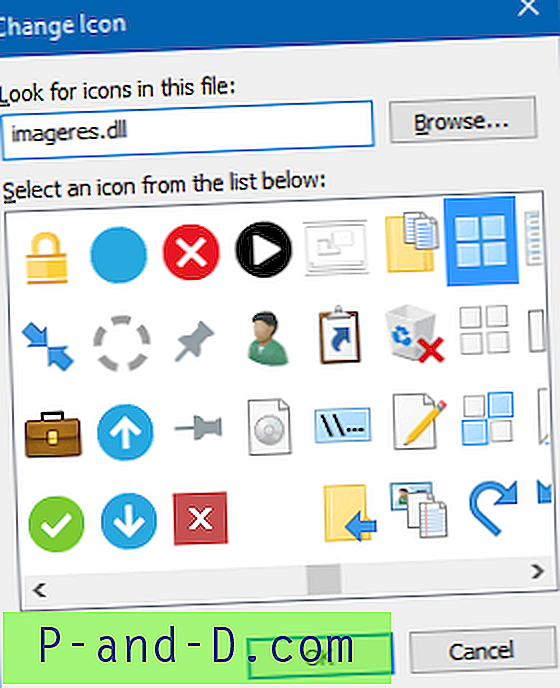
Voit kiinnittää pikakuvakkeen Käynnistä-valikkoon tai tehtäväpalkkiin, jos haluat.
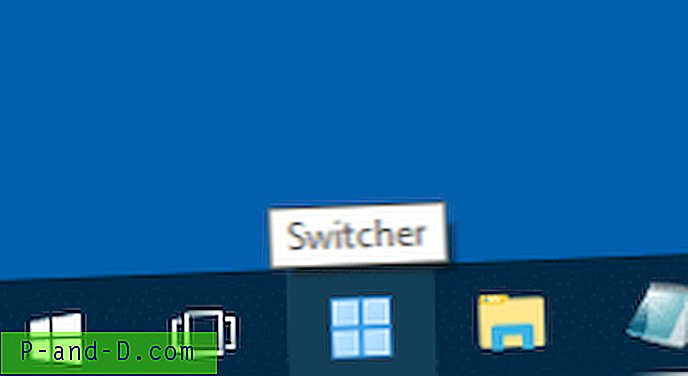
Kaksoisnapsauttamalla skriptiä tai napsauttamalla sen tehtäväpalkkikuvaketta avataan Alt-Tab-vaihtaja ja saadaan se pysymään näytöllä, kunnes valitset ikkunan tai hylkäät vaihtajan hiiren napsautuksella.
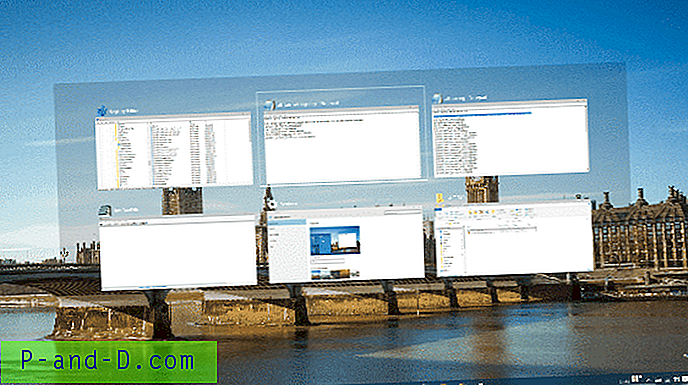
Tapa 2: NirCmd: n käyttö
Jos käytät erinomaista, monikäyttöistä automaatiotyökalua NirCmd, voit luoda pikakuvakkeen seuraavalla kohteella:
nircmd sendkeypress ctrl + alt + välilehti
Mukauta pikakuvaketta ja sijoita tai kiinnitä pikakuvake haluamaasi kohtaan.
Yllä oleva komentosarja ja NirCmd-komentorivimenetelmät lähettävät näppäilyn: Ctrl + Alt + Tab.
Alt + välilehti vs. Ctrl + Alt + välilehti
Kun painat näppäimistön Alt + Tab -painiketta Alt-näppäimen vapauttamatta, ikkunanvaihto tapahtuu näytöllä. Alt-näppäimen vapauttaminen poistaisi ikkunanvaihtajan, ja viimeinen käyttämäsi sovellus tulee etuosaan ja aktiivinen ikkuna keskittyy siihen.
Kun taas Ctrl + Alt + Tab -painikkeet painavat ikkunavaihtoa, se pysyy näytössä, vaikka näppäimet vapautetaan. Kytkin pysyy näytöllä, kunnes käyttäjä tekee valinnan, paina {ESC} tai napsauttaa aluetta, joka on kytkinruudukon ulkopuolella.
Aiheeseen liittyvä artikkeli: Tämä viesti Kuinka tehdä Alt + -välilehden tausta täysin läpinäkyväksi? saattaa kiinnostaa sinua.




